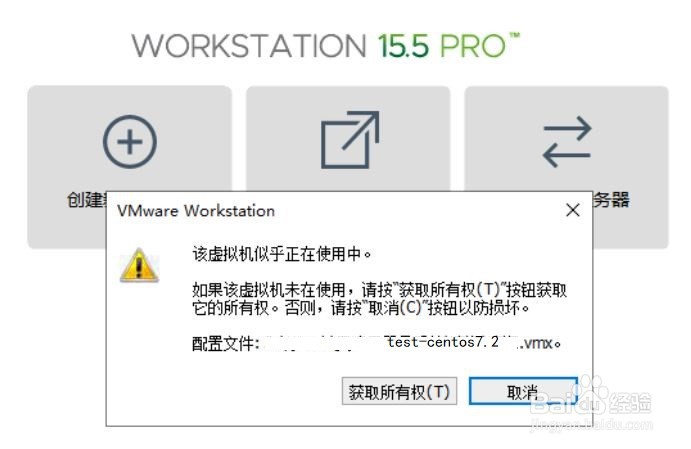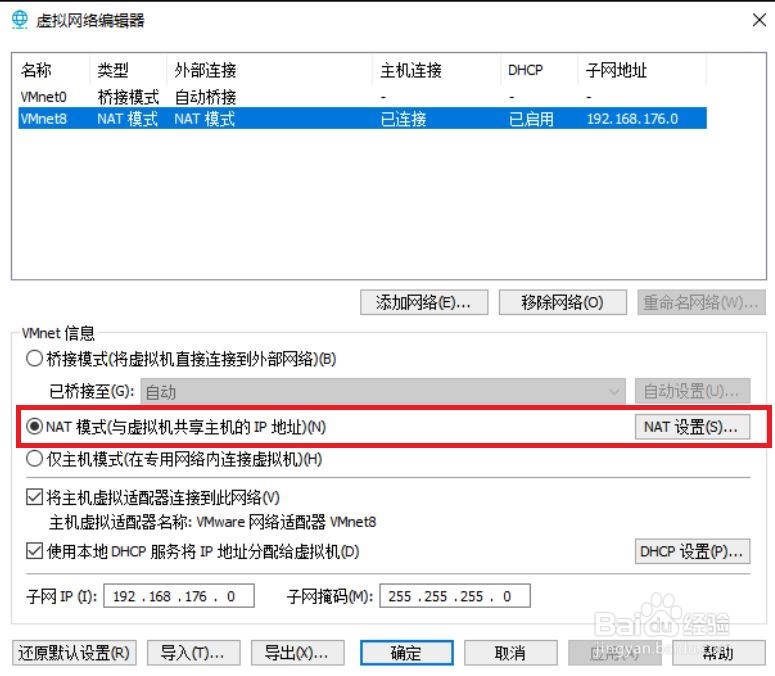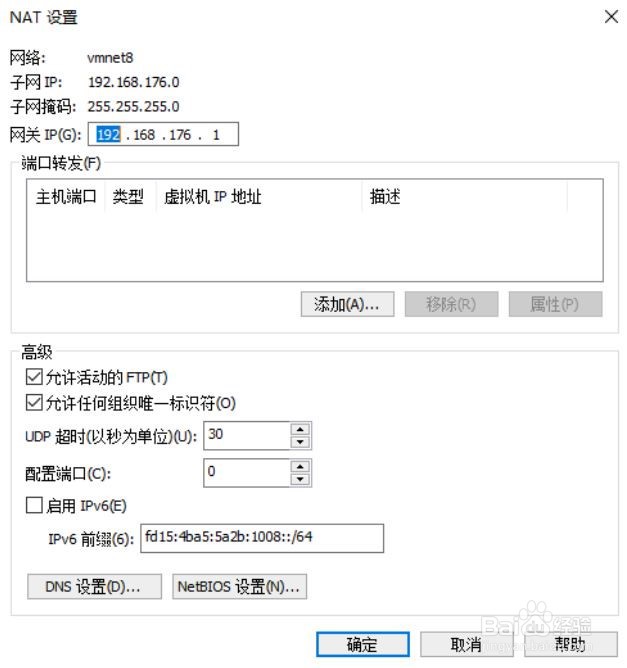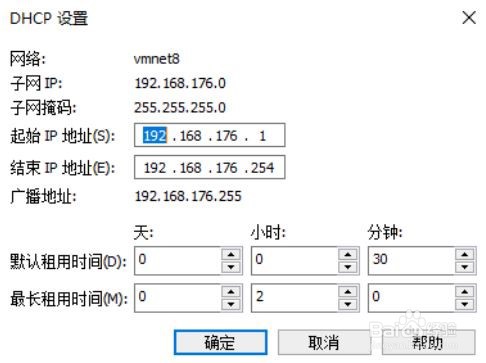虚拟机centos系统网络配置与物理机及局域网互通
1、拷贝虚拟机到物理机上(通常放置在非系统盘上,保证有足够空间);
2、打开虚机,虚机文件类型wmware 配置,此时由于虚机是从其他机器拷贝的所有会有如图的提示,需要点击获取所有权;
3、虚拟机-->设置-->配置网络适配器,此处网络连接方式选择“桥接模式”,并勾选复制物理网络状态
4、编辑-->虚拟网络编辑器,配置子网地址及掩码地址,此处地址设置与物理机ip前两位保持一致
5、编辑-->虚拟网络编辑器-->选择NAT模式并配置NAT
6、编辑-->虚拟网络编辑器-->DHCP配置
7、启动虚机centos7.2,进行网络配置,开启“DHCP”和开机启动项
8、reboot,重启虚机后ifconfig查看虚机自动获取到IP
9、验证虚机是否可以与物理机(192.168.1.115)、局域网客户端(192.168.1.76)及连接互联网(baidu.com)
声明:本网站引用、摘录或转载内容仅供网站访问者交流或参考,不代表本站立场,如存在版权或非法内容,请联系站长删除,联系邮箱:site.kefu@qq.com。